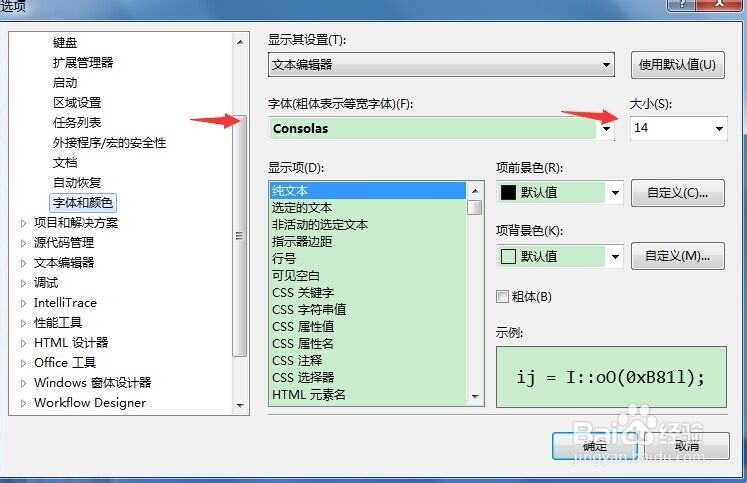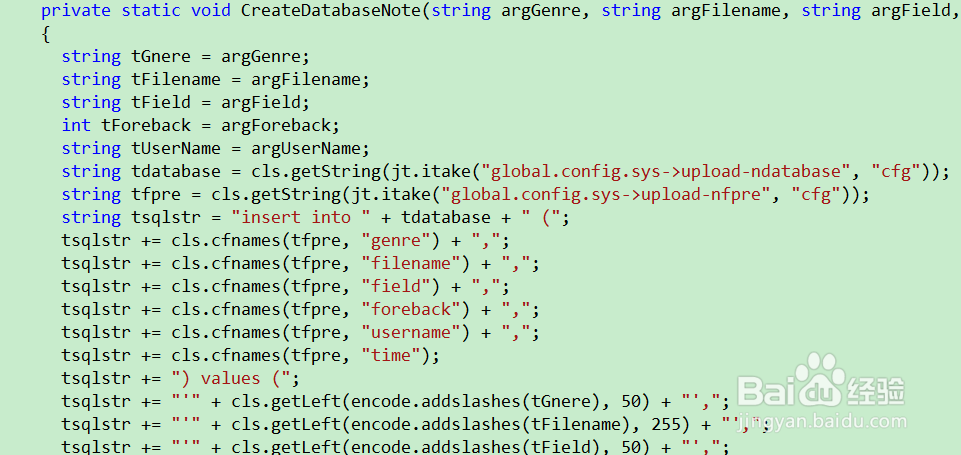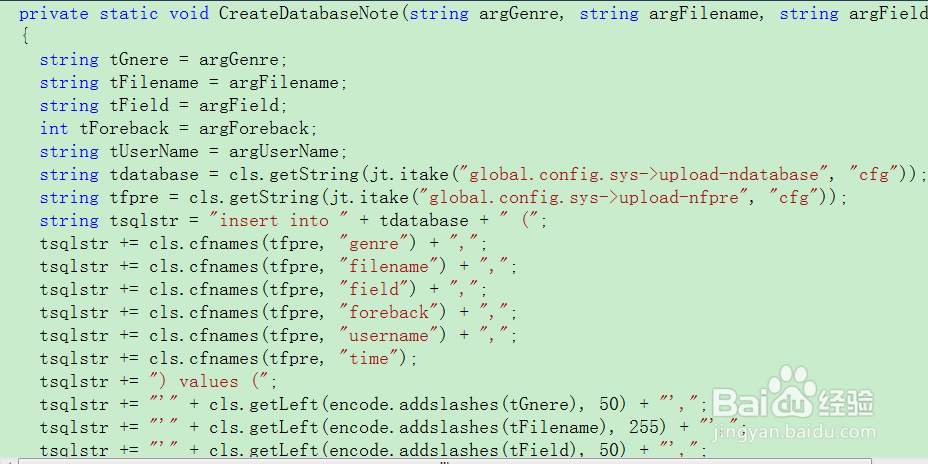Visual Studio 更改字体和背景色
1、点击工具(Tools)->选项(options).弹出一个窗口,点击“环境”->“字体和颜色”。
2、我这里把字体设置成了consolas,这是等宽字体,大学时老师也给我们推荐这种字体,看起来挺舒服的。字体大小,看个人习惯了。这是consolas字体和VS瘫问钾酗默认字体(宋体)的对比,是不是consolas看起来更舒服呢?
3、下面来更改背景色,“显示项”里选中“纯文本”,项前颜色是指代码的颜色,默认黑色就好,项背颜色是指代码的背景色,点击“自定义”。
4、在右下角里填上:色调:84,饱和度:117,亮度:205,点击"添加到自定义颜色",再在左下角的自定义颜色里选中刚才添加的颜色,点击"确定"。
5、这样背景色就是豆沙绿了,比刺眼的白色看起来舒服多了。
声明:本网站引用、摘录或转载内容仅供网站访问者交流或参考,不代表本站立场,如存在版权或非法内容,请联系站长删除,联系邮箱:site.kefu@qq.com。
阅读量:32
阅读量:51
阅读量:58
阅读量:35
阅读量:64